Hvernig á að laga Þú hefur ekki leyfi til að vista á þessum stað á Windows

Þegar Windows sýnir villuna „Þú hefur ekki leyfi til að vista á þessum stað“ mun þetta koma í veg fyrir að þú vistir skrár í viðkomandi möppur.
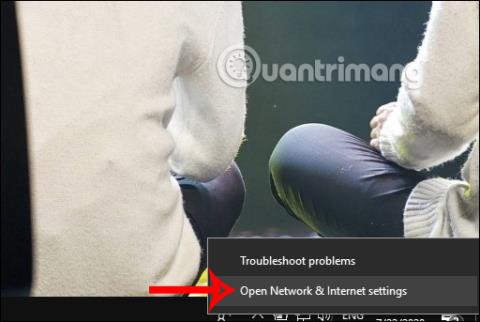
Google DNS er sem stendur algeng þjónusta í dag til að auka netaðgangshraða . Með DNS mun Google auka öryggi þegar við vöfrum á netinu, sérstaklega forvarnir gegn vefveiðum með síun og getu til að fá aðgang að lokuðum vefsíðum.
Í langan tíma hefur orðasambandið DNS verið kunnugt fyrir netnotendur, sem nafnaskilakerfi, aðeins kerfi sem gerir kleift að koma á samsvörun milli IP-talna og lénanna. Þetta þýðir að DNS mun þýða lén yfir í IP tölu til auðkenningar á netinu. Eins og er eru mörg gæða DNS fyrir okkur að velja úr, svo sem Singapore DNS, VNPT DNS, OpenDNS DNS, ... þar sem Google DNS er almennt notað. Og DNS Google 8.8.8.8 8.8.4.4 er í notkun af mörgum. Greinin hér að neðan mun leiðbeina þér hvernig á að breyta DNS Google 8.8.8.8 8.8.4.4.
Leiðbeiningar um að breyta Google DNS 8.8.8.8 og 8.8.4.4
Skref 1:
Í viðmótinu á tölvunni þinni, smelltu á nettengingartáknið á verkefnastikunni og veldu Open Network and Sharing Center .

Skref 2:
Sýndu síðan netstöðuviðmótið í Windows stillingum. Skrunaðu niður og smelltu á Network and Sharing Center .

Skref 3:
Þá erum við samstundis flutt yfir í net- og samnýtingarmiðstöðina. Hér heldurðu áfram að tvísmella á netnafnið sem þú ert að tengjast á tölvunni þinni.

Sýndu nú nýja viðmótið, smelltu á Eiginleikar .

Skref 4:
Með því að birta nýja viðmótið smellir notandinn á netsamskiptareglur útgáfu 4(TCP/IPv4) .

Í eiginleikaviðmóti Internetsamskiptareglur útgáfu 4 (TCP/IPv4) skaltu velja Notaðu eftirfarandi DNS netþjónsfang , fylltu síðan út samsvarandi færibreytur fyrir Google DNS eins og sýnt er hér að neðan.
Smelltu að lokum á OK til að ljúka. Netið mun sjálfkrafa endurhlaða í samræmi við DNS sem Google hefur slegið inn.

Ef þú ert að nota IPv6 vistfang skaltu velja TCP/IPv6 og slá inn eftirfarandi 2 gildi í stað 8.8.8.8 og 8.8.4.4:
Auk þess að fá aðgang að nettákninu á verkefnastikunni geturðu farið í stjórnborðið og smellt á Skoða netstöðu og verkefni. Þá smellirðu líka á netheitið og gerir það sama og hér að ofan.

Sjá meira:
Þegar Windows sýnir villuna „Þú hefur ekki leyfi til að vista á þessum stað“ mun þetta koma í veg fyrir að þú vistir skrár í viðkomandi möppur.
Syslog Server er mikilvægur hluti af vopnabúr upplýsingatæknistjóra, sérstaklega þegar kemur að því að stjórna atburðaskrám á miðlægum stað.
Villa 524: Tími kom upp er Cloudflare-sérstakur HTTP stöðukóði sem gefur til kynna að tengingunni við netþjóninn hafi verið lokað vegna tímaleysis.
Villukóði 0x80070570 er algeng villuboð á tölvum, fartölvum og spjaldtölvum sem keyra Windows 10 stýrikerfið. Hins vegar birtist það einnig á tölvum sem keyra Windows 8.1, Windows 8, Windows 7 eða eldri.
Blue screen of death villa BSOD PAGE_FAULT_IN_NONPAGED_AREA eða STOP 0x00000050 er villa sem kemur oft upp eftir uppsetningu á vélbúnaðartæki, eða eftir uppsetningu eða uppfærslu á nýjum hugbúnaði og í sumum tilfellum er orsökin að villan er vegna skemmdrar NTFS skipting.
Innri villa í Video Scheduler er líka banvæn villa á bláum skjá, þessi villa kemur oft fram á Windows 10 og Windows 8.1. Þessi grein mun sýna þér nokkrar leiðir til að laga þessa villu.
Til að gera Windows 10 ræst hraðari og draga úr ræsingartíma eru hér að neðan skrefin sem þú þarft að fylgja til að fjarlægja Epic úr ræsingu Windows og koma í veg fyrir að Epic Launcher ræsist með Windows 10.
Þú ættir ekki að vista skrár á skjáborðinu. Það eru betri leiðir til að geyma tölvuskrár og halda skjáborðinu þínu snyrtilegu. Eftirfarandi grein mun sýna þér áhrifaríkari staði til að vista skrár á Windows 10.
Hver sem ástæðan er, stundum þarftu að stilla birtustig skjásins til að henta mismunandi birtuskilyrðum og tilgangi. Ef þú þarft að fylgjast með smáatriðum myndar eða horfa á kvikmynd þarftu að auka birtustigið. Aftur á móti gætirðu líka viljað lækka birtustigið til að vernda rafhlöðu fartölvunnar.
Vaknar tölvan þín af handahófi og birtist gluggi sem segir „Athuga að uppfærslum“? Venjulega er þetta vegna MoUSOCoreWorker.exe forritsins - Microsoft verkefni sem hjálpar til við að samræma uppsetningu á Windows uppfærslum.








